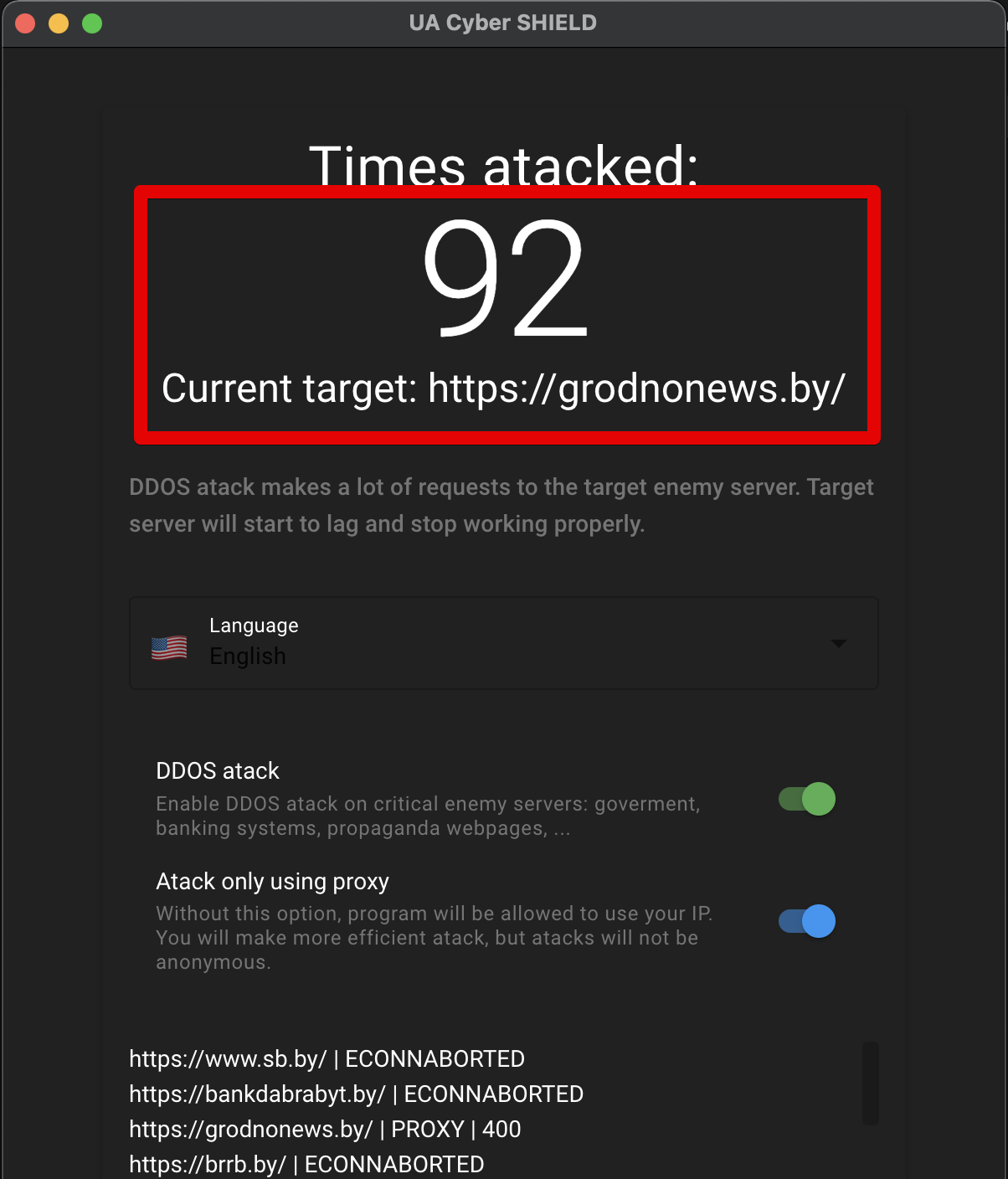Telechargez l'application en utilisant le lien ci dessous:
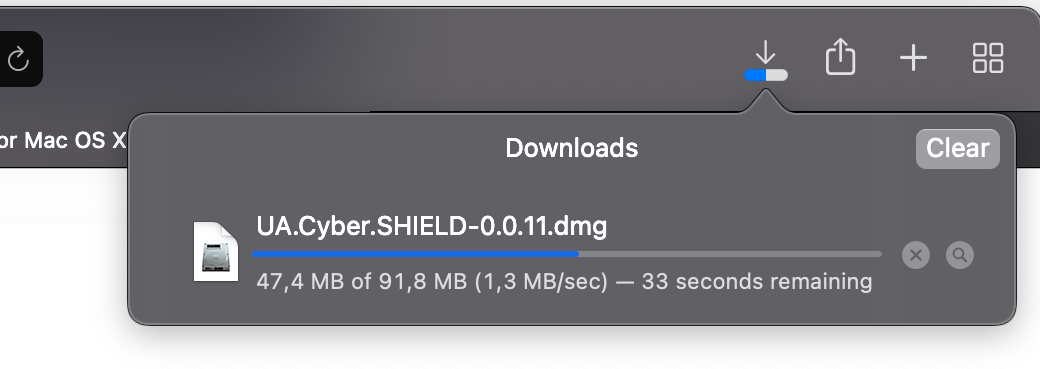
<aside>
💡 Si vous utilisez le navigateur Safari vous allez devoir confirmer l'intention de téléchargerment en cliquant sur Autoriser
</aside>
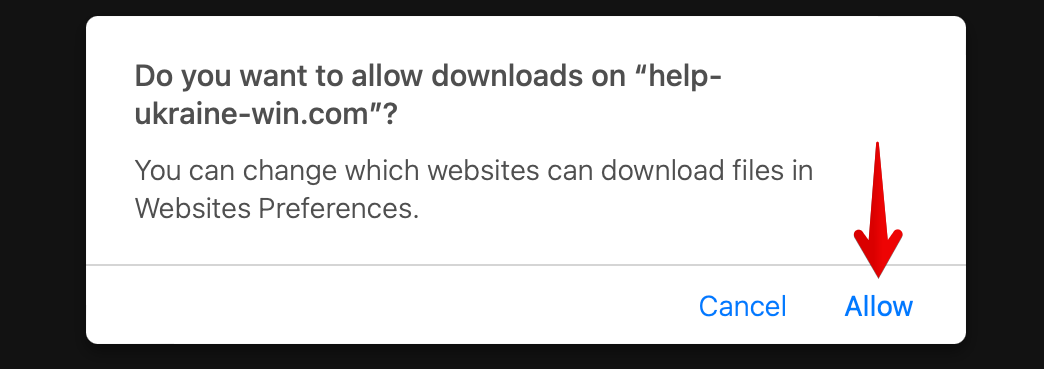
Allez cherchez l'application dans votre dossier télechargements et lancer la (double click).
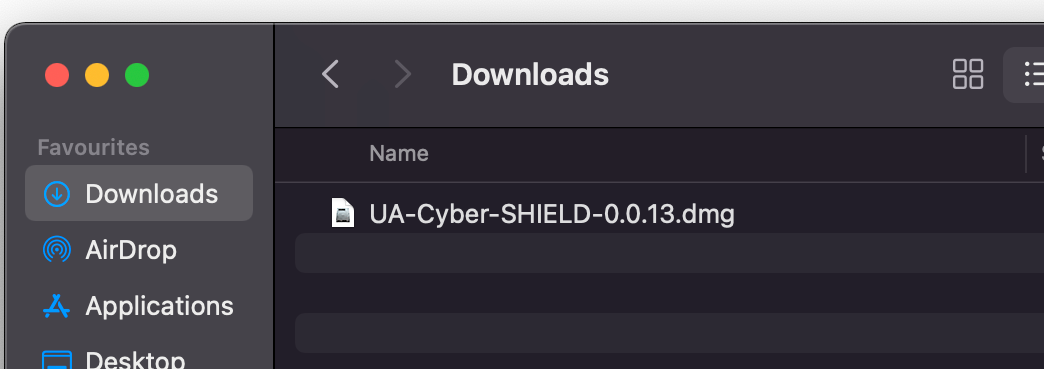
Vous allez voir une fenêtre comme celle ci-dessous👇. Double cliquez sur l'icône pour lancer l'application.
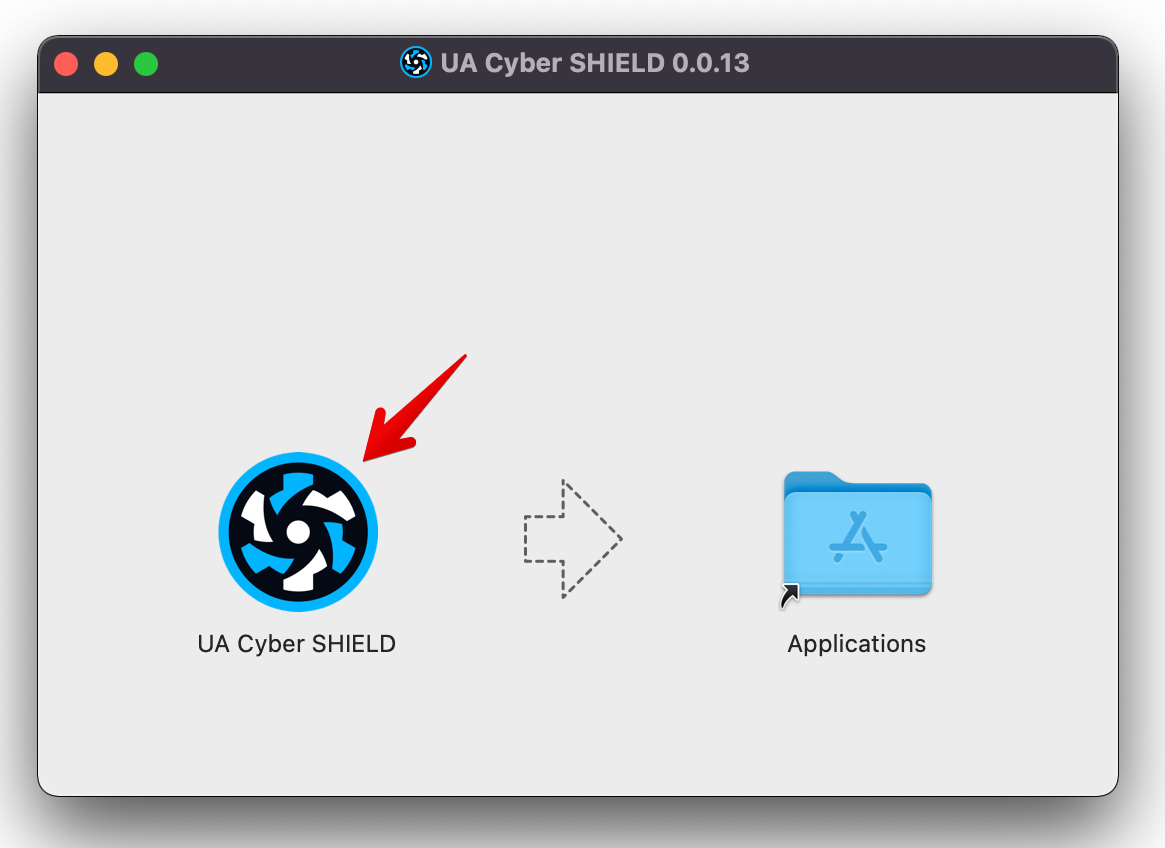
Vous allez voir le message d'avertissement suivant. Cliquez sur OK:
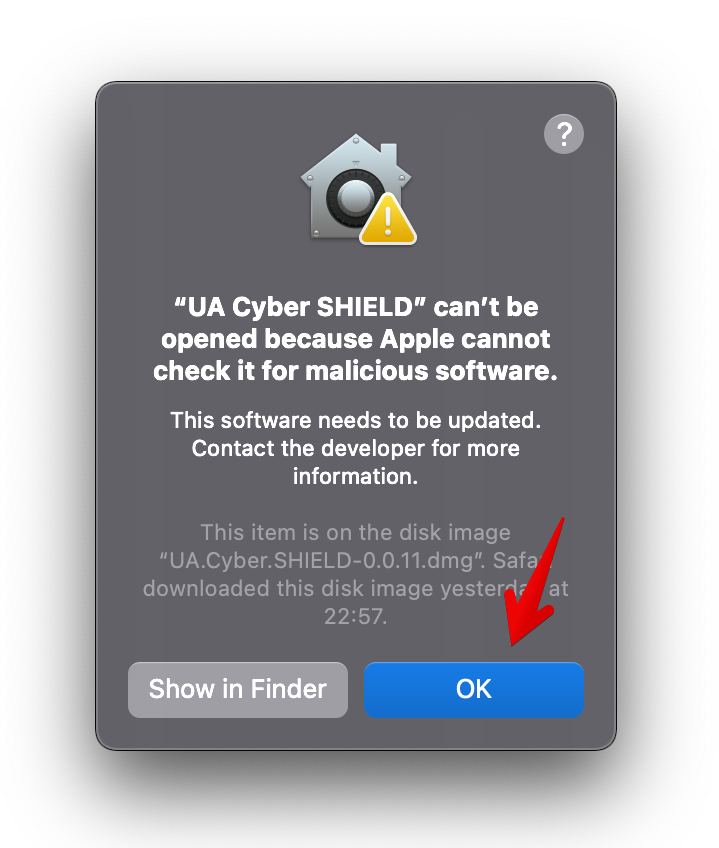
Maintenant ouvrez Préférence système
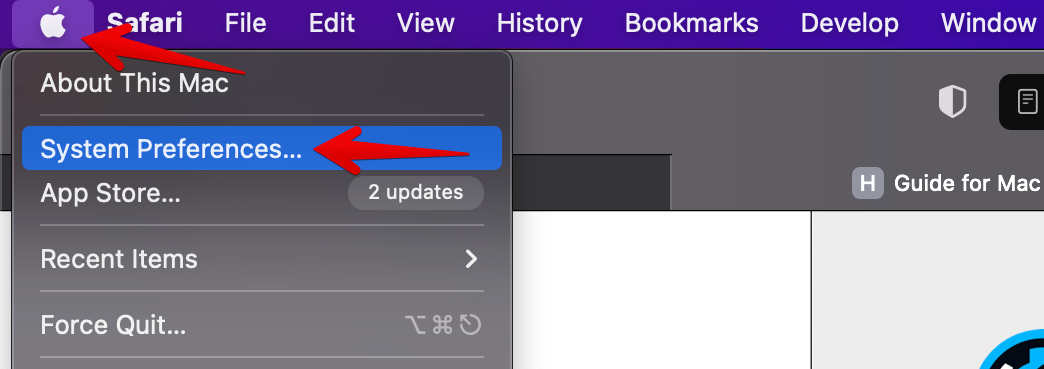
Allez dans Sécurité et confidentialité
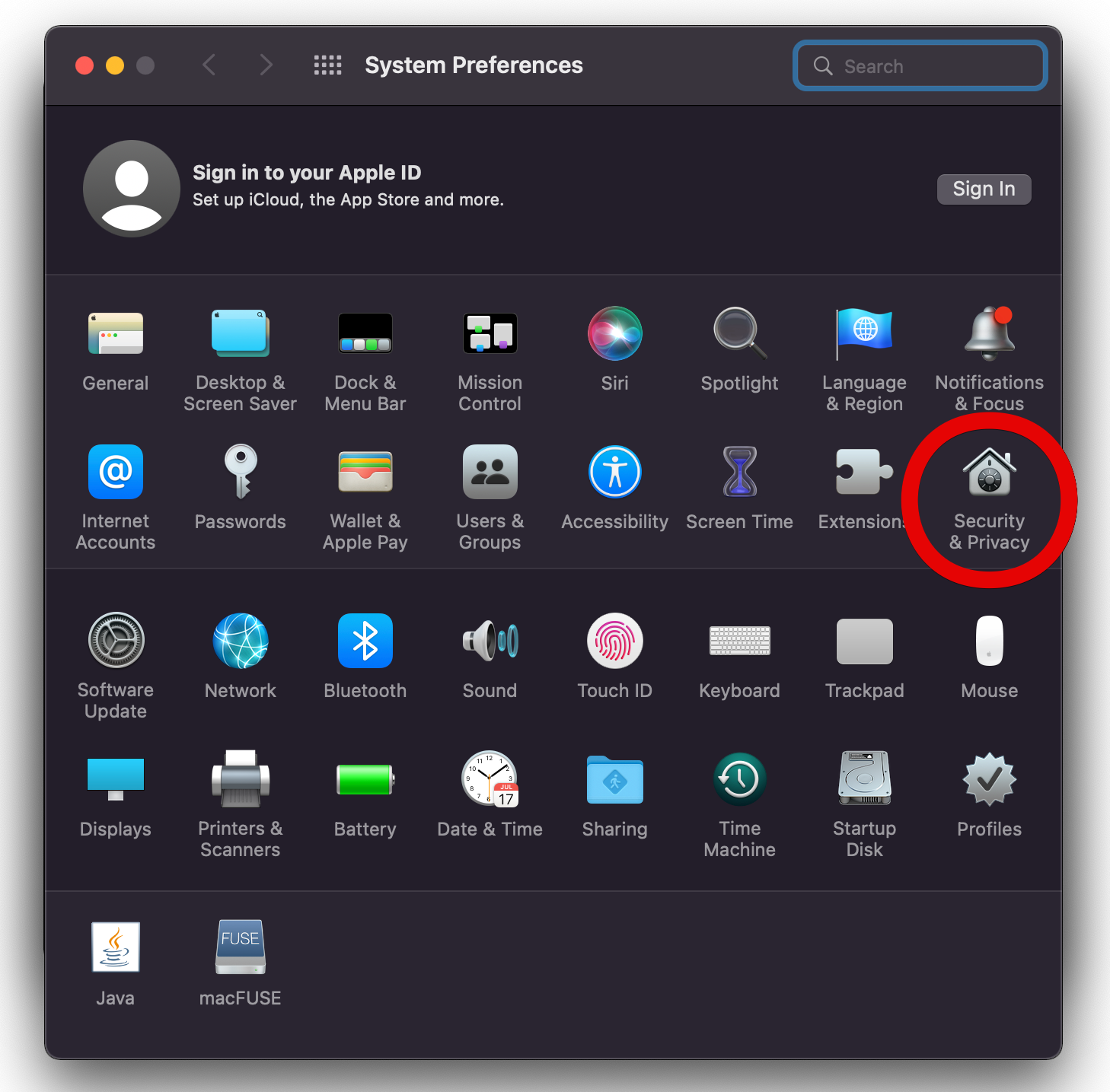
Sur l'onglet Général cherchez le nom de l'application en bas et cliquez sur Autoriser
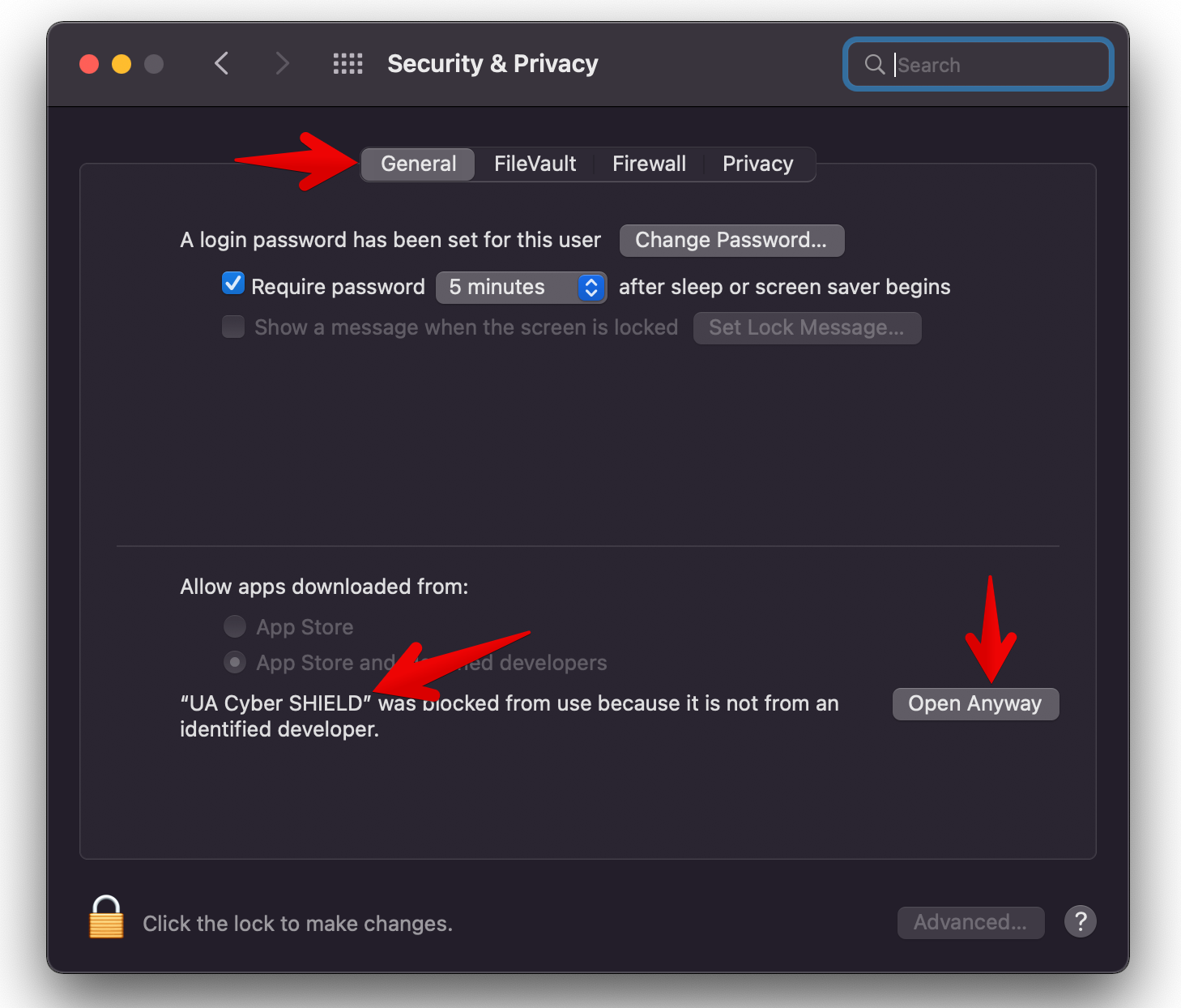
Confirmer l'action avec votre mot de passe ou Empreinte digitale/touch ID
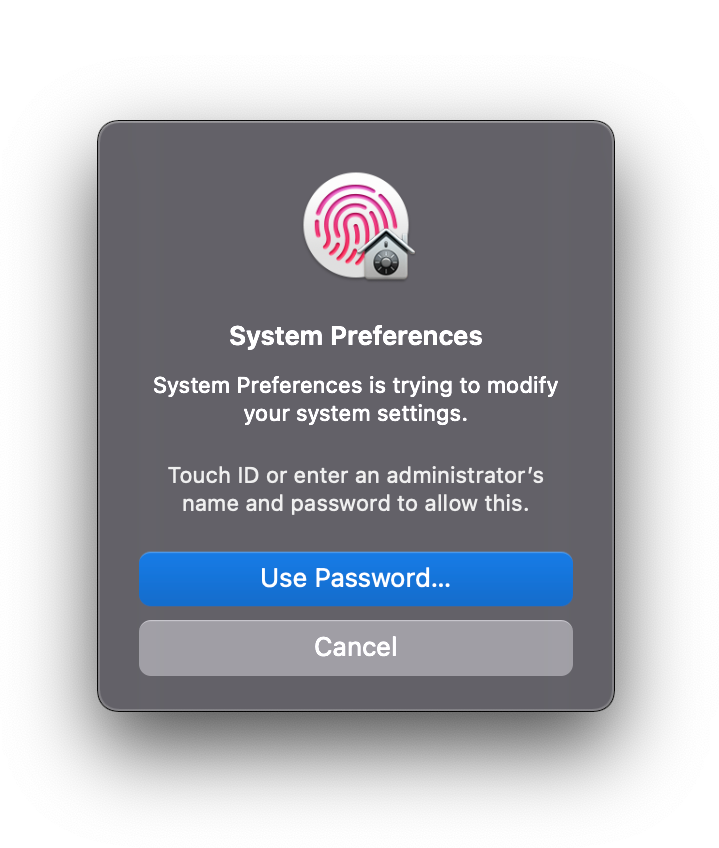
Maintenant vous allez voir un autre message d'avertissement. Cliquez sur Ouvrir
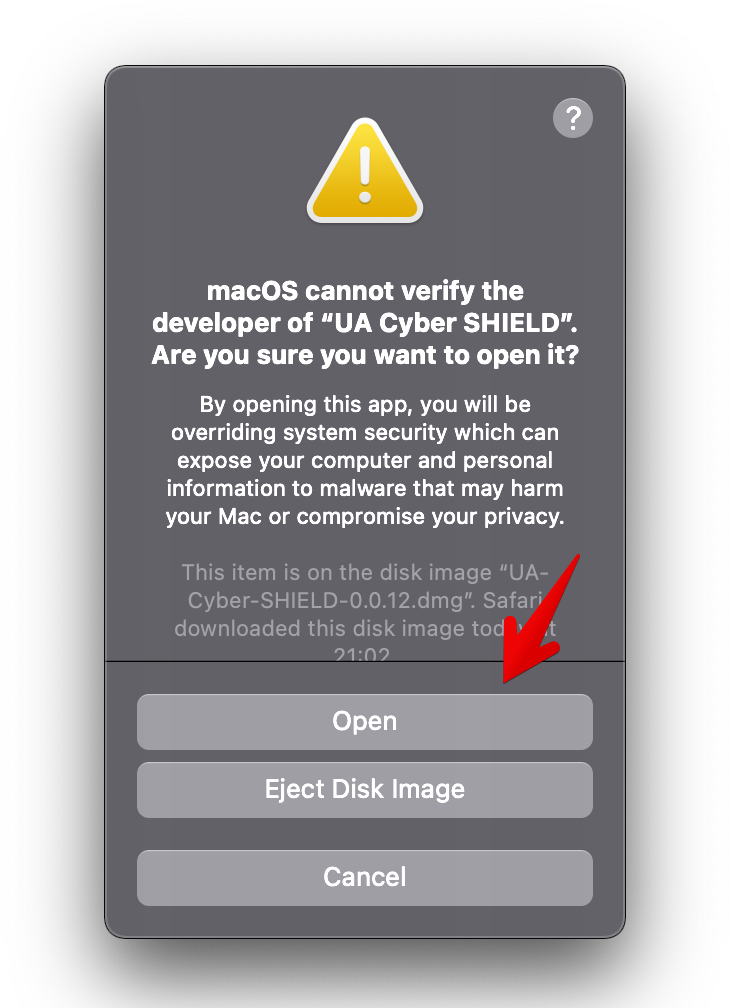
Apres le lancement, you allez voir la fenêtre principale de l'application. Assurez vous que les 2 boutons soit bien ON (il doivent normalement l'être par defaut). Il y a une brève description pour chacun d'eux. Les attaques DDoS se lanceront automatiquement.
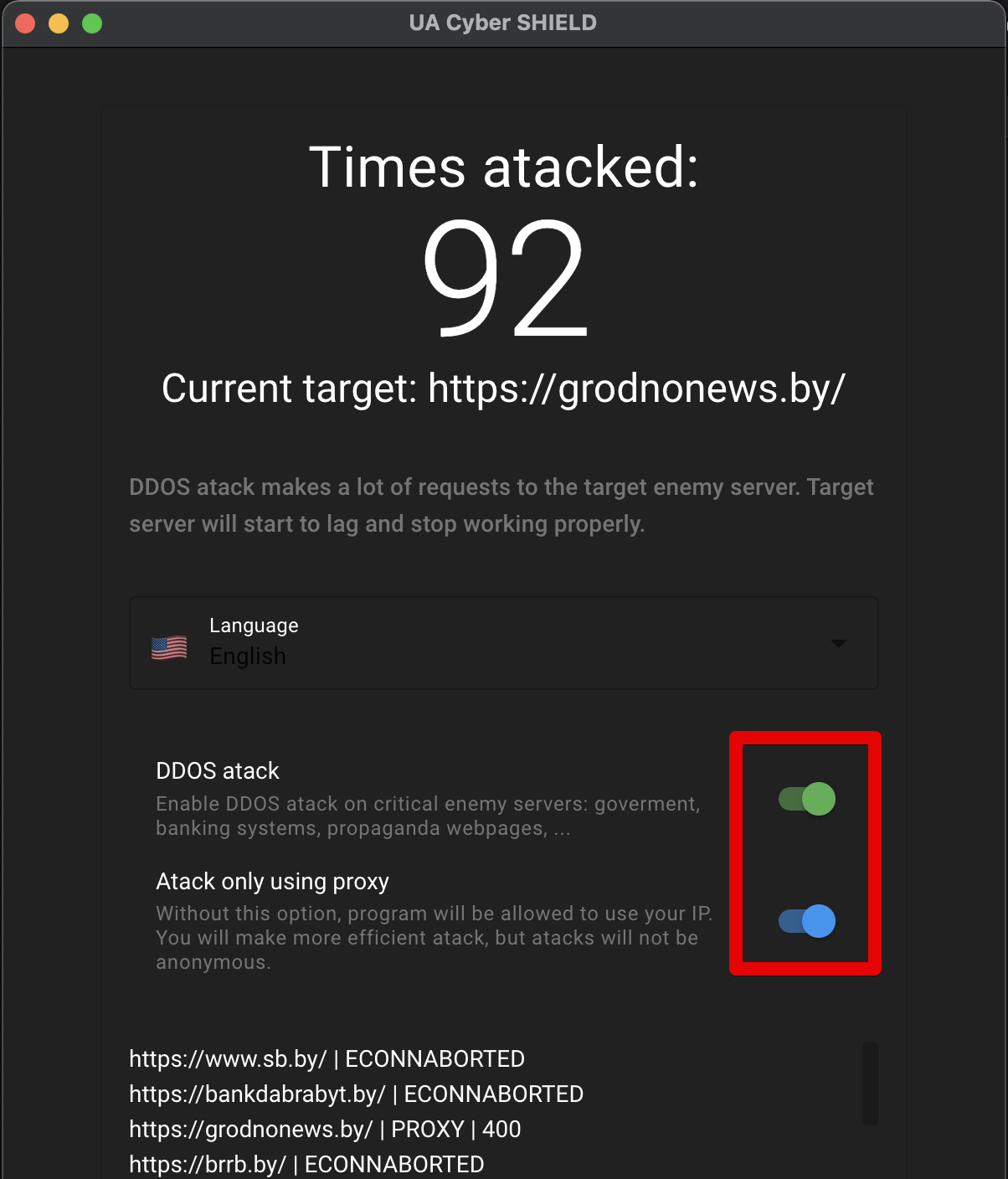
C'est fini! Maintenant vous pouvez voir combien de fois les sites internets et serveurs on étés attaqués. Sous le nombre d'attaques vous pouvez voir le site cible. Vous pouvez sirroter votre café tranquillement.